标签:style blog http color 使用 strong
iOS开发项目-02添加子控制器以及项目分层
一、添加子控制器
1.设置根控制器(自定义)
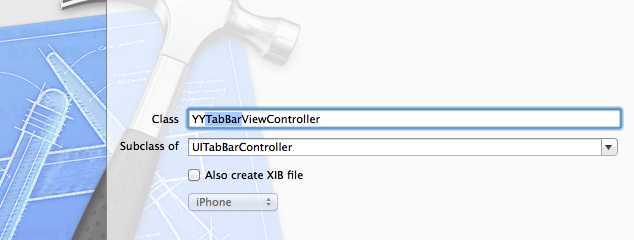
YYAppDelegate.m文件代码:
1 #import "YYAppDelegate.h" 2 #import "YYTabBarViewController.h" 3 4 @implementation YYAppDelegate 5 6 - (BOOL)application:(UIApplication *)application didFinishLaunchingWithOptions:(NSDictionary *)launchOptions 7 { 8 9 //1.创建窗口 10 self.window=[[UIWindow alloc]init]; 11 self.window.frame=[UIScreen mainScreen].bounds; 12 13 //2.设置窗口的根控制器 14 // UITabBarController *tabbarVc =[[UITabBarController alloc]init]; 15 // self.window.rootViewController=tabbarVc; 16 self.window.rootViewController=[[YYTabBarViewController alloc]init]; 17 18 //3.显示窗口 19 [self.window makeKeyAndVisible]; 20 return YES; 21 } 22
2.新建四个自定义的控制器
说明:根据功能模块划分,把该项目划分为四个大的部分,分别是首页、消息、发现和“我”,根据项目需要,自定义四个子控制器,对这四个模块分别进行管理。
自定义四个控制器,让其继承自UITableViewController
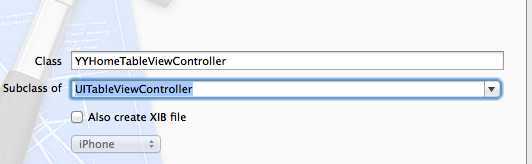
在中控制器 (YYTabBarViewController)中,添加四个子控制器
3.拷贝需要的图片素材到项目中
建议:在拷贝图片的时候,建议使用硬盘对硬盘的拷贝,即在finder中进行。
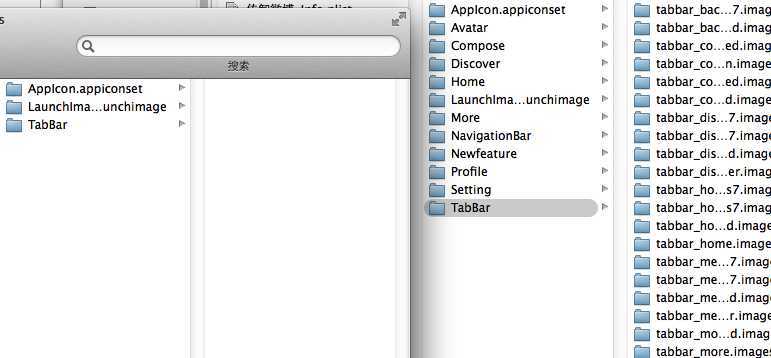
4.修改系统插件
在项目中,经常会使用到分类(如本项目中使用了一个自己定义UIImage的匪类),但是使用这种分类的方法时,我们安装的只能提示插件可能并不会有智能提示,那么这种情况下可以尝试修改插件。
(1)找到插件在XCode中的安装路径
提示:Xcode的插件安装路径: /Users/用户名/Library/Application Support/Developer/Shared/Xcode/Plug-ins
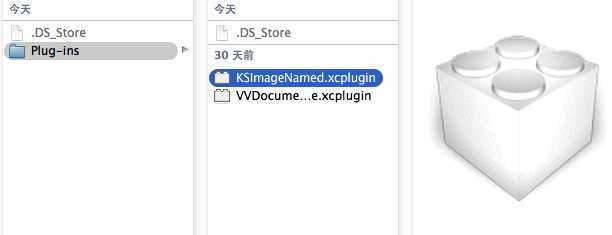
(2)显示包内容
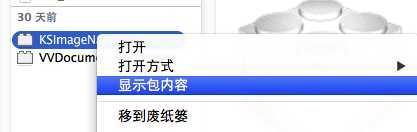
(3)修改plist文件
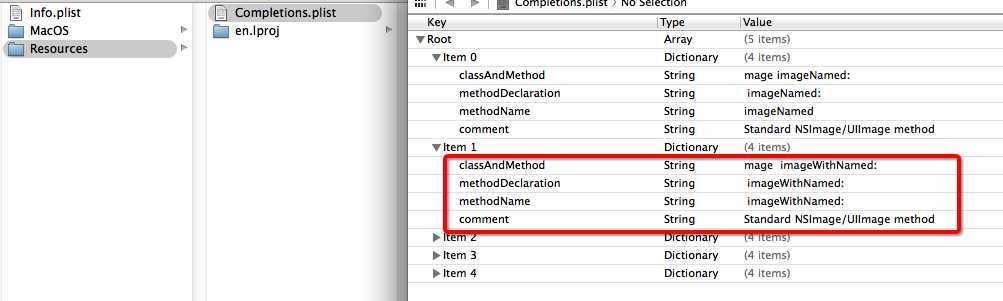
二、实现代码
YYTabBarViewController.m文件
1 // 2 // YYTabBarViewController.m 3 // 02-微博添加子控制器和设置项目结构 4 // 5 // Created by apple on 14-7-3. 6 // Copyright (c) 2014年 itcase. All rights reserved. 7 // 8 9 #import "YYTabBarViewController.h" 10 #import "YYHomeTableViewController.h" 11 #import "YYDiscoverViewController.h" 12 #import "YYMessageViewController.h" 13 #import "YYProfileViewController.h" 14 #import "UIImage+Extension.h" 15 16 @interface YYTabBarViewController () 17 18 @end 19 20 @implementation YYTabBarViewController 21 22 23 - (void)viewDidLoad 24 { 25 [super viewDidLoad]; 26 //添加四个子控制器 27 YYHomeTableViewController *home=[[YYHomeTableViewController alloc]init]; 28 [self addOneChildVc:home title:@"首页" imageName:@"tabbar_home" selectedImageName:@"tabbar_home_selected"]; 29 30 31 YYMessageViewController *message=[[YYMessageViewController alloc]init]; 32 [self addOneChildVc:message title:@"消息" imageName:@"tabbar_message_center" selectedImageName:@"tabbar_message_center_selected"]; 33 34 YYDiscoverViewController *discover=[[YYDiscoverViewController alloc]init]; 35 [self addOneChildVc:discover title:@"发现" imageName:@"tabbar_discover" selectedImageName:@"tabbar_discover_selected"]; 36 37 YYProfileViewController *profile=[[YYProfileViewController alloc]init]; 38 [self addOneChildVc:profile title:@"我" imageName:@"tabbar_profile" selectedImageName:@"tabbar_profile_selected"]; 39 } 40 41 /** 42 * 添加一个子控制器 43 * 44 * @param childVC 子控制对象 45 * @param title 标题 46 * @param imageName 图标 47 * @param selectedImageName 选中时的图标 48 */ 49 -(void)addOneChildVc:(UIViewController *)childVc title:(NSString *)title imageName:(NSString *)imageName selectedImageName:(NSString *)selectedImageName 50 { 51 //随机设置子控制器的背景颜色 52 childVc.view.backgroundColor=YYRandomColor; 53 //设置标题 54 childVc.tabBarItem.title=title; 55 //设置图标 56 childVc.tabBarItem.image=[UIImage imageWithName:imageName]; 57 //设置选中时的图标 58 UIImage *selectedImage=[UIImage imageWithName:selectedImageName]; 59 60 61 if (iOS7) { 62 // 声明这张图片用原图(别渲染) 63 selectedImage = [selectedImage imageWithRenderingMode:UIImageRenderingModeAlwaysOriginal]; 64 } 65 childVc.tabBarItem.selectedImage = selectedImage; 66 67 68 //添加子控制器到tabbar 69 [self addChildViewController:childVc]; 70 } 71 72 73 // 在iOS7中, 会对selectedImage的图片进行再次渲染为蓝色 74 // 要想显示原图, 就必须得告诉它: 不要渲染 75 76 // Xcode的插件安装路径: /Users/用户名/Library/Application Support/Developer/Shared/Xcode/Plug-ins 77 @end
UIImage分类
UIImage+Extension.h文件
1 // 2 // UIImage+Extension.h 3 // 4 // 5 // Created by apple on 14-7-3. 6 // Copyright (c) 2014年 heima. All rights reserved. 7 // 8 9 #import <UIKit/UIKit.h> 10 11 @interface UIImage (Extension) 12 + (UIImage *)imageWithName:(NSString *)name; 13 @end
UIImage+Extension.m文件
1 // 2 // UIImage+Extension.m 3 // 4 // 5 // Created by apple on 14-7-3. 6 // Copyright (c) 2014年 heima. All rights reserved. 7 // 8 9 #import "UIImage+Extension.h" 10 11 @implementation UIImage (Extension) 12 + (UIImage *)imageWithName:(NSString *)name 13 { 14 UIImage *image = nil; 15 if (iOS7) { // 处理iOS7的情况 16 NSString *newName = [name stringByAppendingString:@"_os7"]; 17 image = [UIImage imageNamed:newName]; 18 } 19 20 if (image == nil) { 21 image = [UIImage imageNamed:name]; 22 } 23 return image; 24 } 25 @end
在配置文件中的宏定义
1 // 2 // Prefix header 3 // 4 // The contents of this file are implicitly included at the beginning of every source file. 5 // 6 7 #import <Availability.h> 8 9 #ifndef __IPHONE_5_0 10 #warning "This project uses features only available in iOS SDK 5.0 and later." 11 #endif 12 13 #ifdef __OBJC__ 14 #import <UIKit/UIKit.h> 15 #import <Foundation/Foundation.h> 16 17 // 随机色 18 #define YYRandomColor [UIColor colorWithRed:arc4random_uniform(256)/255.0 green:arc4random_uniform(256)/255.0 blue:arc4random_uniform(256)/255.0 alpha:1.0] 19 20 // 是否为iOS7 21 #define iOS7 ([[UIDevice currentDevice].systemVersion doubleValue] >= 7.0) 22 #endif
运行情况:
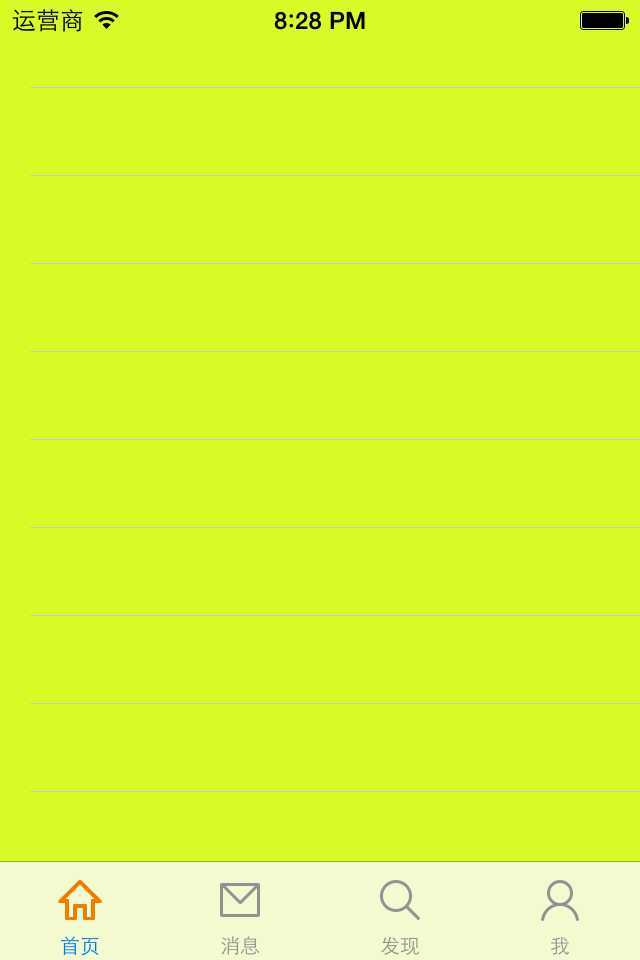
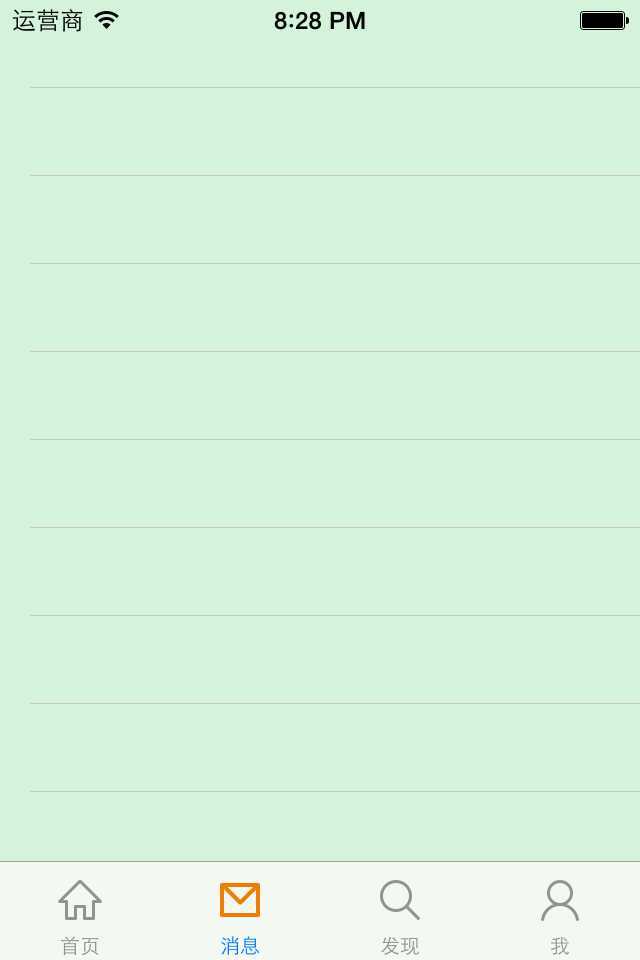
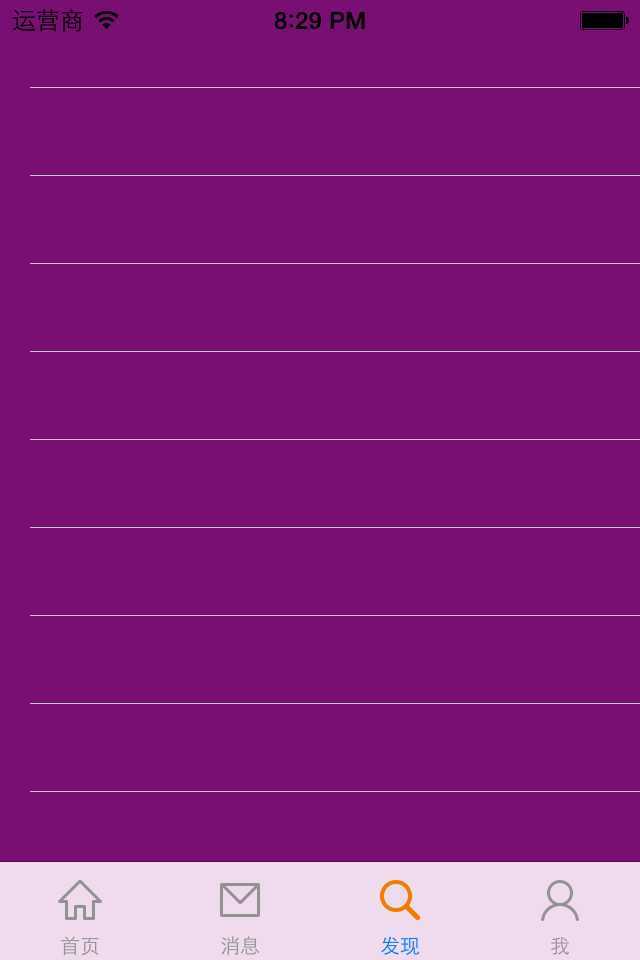
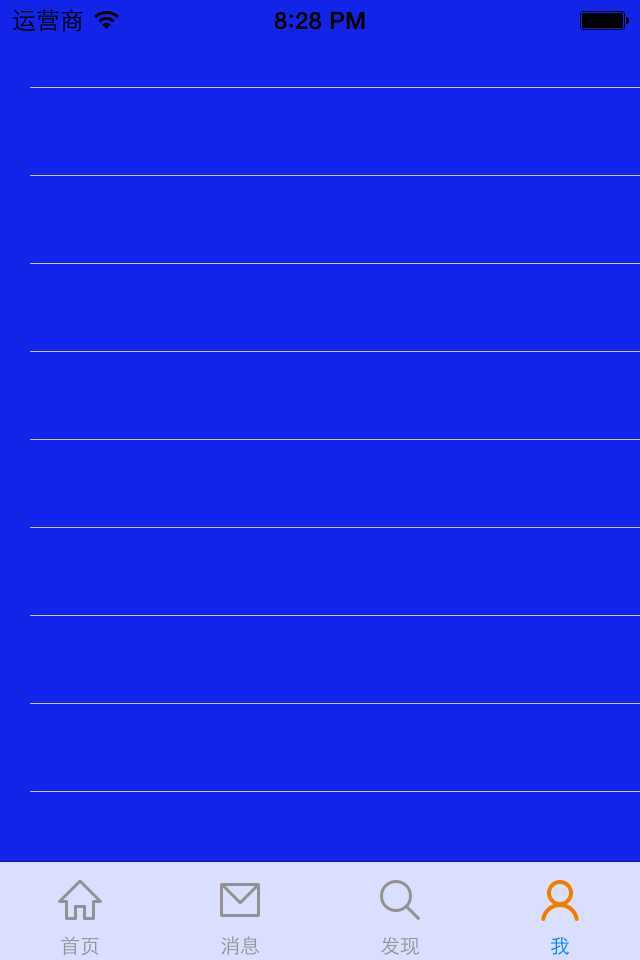
三、规划项目文件结构
该项目的开发以模块进行划分,文件结构如下:
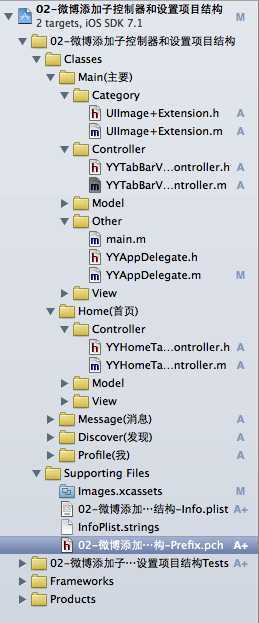
提示:在进行结构划分的时候,可以在项目中新建分组,分组完成后,把相应的文件拖到对应的组中,但分组是虚拟文件夹,通过查看代码的文件可以发现,在硬盘上实质上是没有分文件夹的。
建议:直接在硬盘中进行分组,以解决这个问题。
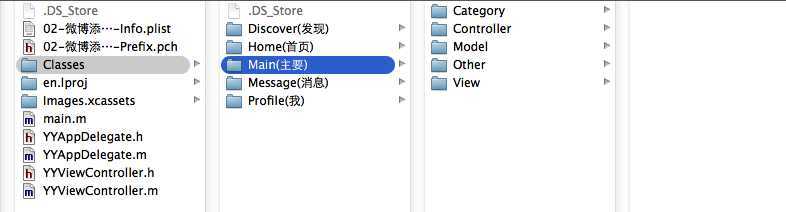
iOS开发项目-02添加子控制器以及项目分层,布布扣,bubuko.com
标签:style blog http color 使用 strong
原文地址:http://www.cnblogs.com/wendingding/p/3823304.html